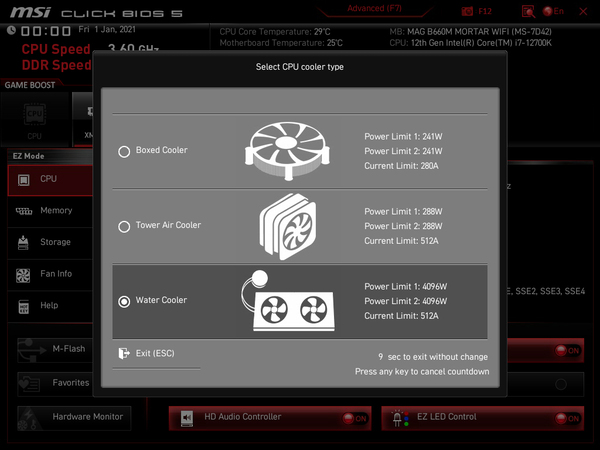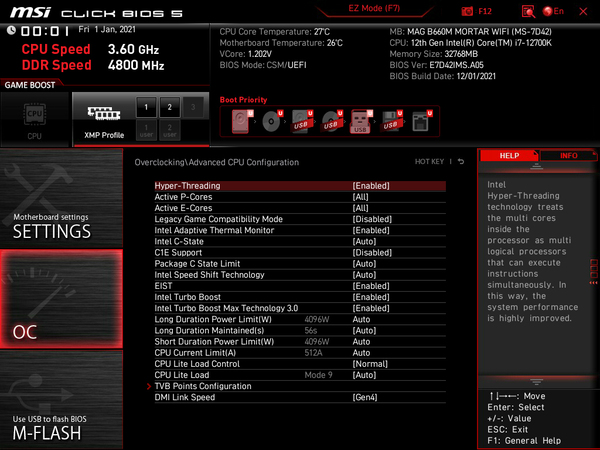microATXでDDR5はめずらしい!? ミドルレンジにピッタリサイズ、ピッタリ機能
長時間プレイも安心のゲーミング向け電源回路と放熱ばっちりヒートシンク搭載マザーボード!MSI「MAG B660M MORTAR WIFI」
長時間プレイも安心の"ゲーミング向け"電源回路と放熱ばっちりヒートシンク
MAG B660M MORTAR WIFIはゲーミングモデルだ。ゲーミングモデルでもっとも強化されているのがCPU電源回路や冷却面。
MAG B660M MORTAR WIFIのCPU電源回路を見ていこう。まずmicroATXながら8+8ピンの電源端子を備えているところが特徴だ。OCモデルであれば、まずCPUに大電力を供給するためというのが理由となるが、MAG B660M MORTAR WIFIの場合はピン1本あたりの負荷を下げることが主な目的だろう。大電力が流れればピンも発熱する。同じ電力供給量であればピンを増やしたほうが負荷を減らすことができるといった具合だ。ピンあたりの負荷を減らしているため、金属カバーなしでも発熱の影響を抑えているのだろう。
電源回路部は12+1+1フェーズ。一般的な数え方をすれば14フェーズだ。CPUソケットの左に7つ、上に7つのMOSFETとチョークコイルが並んでいる。CPUソケットの右上にあるのがPWMコントローラ。PWMコントローラはRenesasの「RAA229132」。組み合わせるMOSFETは60A対応のIntersil「ISL99360」Smart Power Stage。この組み合わせは上位のMAG B660 TOMAHAWK WIFI DDR4(14フェーズ)に採用されていたものと同じだ。また、12+1+1の「1」フェーズのMOSFETはMonolithic Power Systems「MP2127」で、その右下にPWMコントローラと見られるMonolithic「M2940A」も確認できる。
続いては冷却面。MAG B660M MORTAR WIFIのヒートシンクはシルバーだ。明るいシルバーなので、一見するとホワイトにも見える。また、ミドルレンジモデルなのでコストを抑えたシンプルな構造、そこを守りながら冷却効率のよいデザインを採用することになる。MAG B660M MORTAR WIFIではミドルレンジモデルで一般的なソケット左、上で完全に分割されたアルミブロックヒートシンクを採用している。それぞれ表面に複雑な彫り込みを持たせて表面積を大きく確保していることに加え、ソケット左のものはMSIおなじみのI/Oシールドカバー付近まで拡大した大型ヒートシンク仕様となっている。表面処理もフラットとヘアライン風加工の組み合わせだ。
M.2ヒートシンクは2基のスロットそれぞれ搭載。上位モデルと比べるとシンプルなデザインだが、01/02といったスロット番号が振られている部分はフラット、そのほかの部分をヘアライン風加工としている。なお、M.2ヒートシンクのネジは脱落防止機構を加えている。上位モデルとの違いとして、M.2 2280サイズまで(22110には非対応)といった点や、EZ M.2 Clip非搭載といった点が挙げられるものの、M.2 22110のSSDはまれであるし、コストを抑えるためには仕方ないと納得できるところではある。
これらCPU電源回路の効率とヒートシンクの冷却性能をベンチマークで見るべくシステムを組んでみた。検証環境はCPUにCore i7-12700Kを用いたが、昨今のIntel CPUでは初回起動時にまずPower Limit設定を確認したい。PCを自作した際の初回起動時、まずUEFI設定を行なう(F1やDELキーを押すよううながされる)のはお約束として、MSIのマザーボードではUEFIの初回画面に装着したCPUクーラーの種類を確認するメッセージが表示される。CPUクーラーの性能に合わせたPower Limitが設定される仕組みだ。たとえばリテールクーラーを組み合わせたような場合でも、ここを間違えなければ冷却性能以上のPower Limitを設定してしまうような危険を防ぐことができる。以降のベンチマークは、水冷CPUクーラーを選びPower Limitを4096Wに設定した際のものだ。
この記事の編集者は以下の記事もオススメしています
-
sponsored
第12世代Coreに合わせるべきZ690搭載マザーボード、MSIのアッパーミドルモデル「MPG Z690 CARBON WIFI」 -
sponsored
Intel第12世代Core自作でゲーミングだけでなく、映像編集にもおすすめのZ690搭載マザーボード、MSI「MAG Z690 TOMAHAWK WIFI」 -
sponsored
価格は低めでもCPU電源回路は妥協せず!コスパも放熱も優れたAlder Lakeマザーボード、MSI「MAG B660 TOMAHAWK WIFI DDR4」 -
デジタル
MSI×にじさんじ、「美星メイ」と「ずしり」によるコラボ配信を2月25日20時開始 -
sponsored
余裕のあるVRM回路、冷却重視のヒートシンク、安心感も高いZ690搭載ゲーミングマザーボードMSI「MAG Z690 TORPEDO」 -
sponsored
Intel B660チップセット、DDR4採用で価格を抑えたマザーボード、MSI「MAG B660M MORTAR DDR4」
過去記事アーカイブ
- 2026年
- 01月